Rispetto alla sua versione precedente, Microsoft Edge Chromium offre più opzioni di personalizzazione. Ciò, tuttavia, non significa che il browser si concentri meno sulla sua sicurezza e sulla privacy generale. Dispone di funzionalità che consentono agli utenti di mantenere privati il contenuto del proprio traffico web e la sua destinazione. Ad esempio, puoi impostare un provider DNS sicuro alternativo in Edge.
Modificare il provider DNS protetto nel browser Edge
Per visitare un sito Web che risiede su Internet, un browser generalmente deve cercare l’indirizzo di rete (ad esempio 93.184.216.34) per il nome host (ad esempio example.com). Può essere trovato sotto l’URL di un sito web.
Secure DNS esegue questa operazione utilizzando un servizio su una connessione HTTPS al provider di servizi DNS. Viene indicato come DNS su HTTPS o DoH e cerca eventuali modifiche o intercettazioni da parte di aggressori sulla rete. Per impostazione predefinita, il tuo attuale provider di servizi DNS viene utilizzato per evitare problemi tecnici. Tuttavia, puoi impostare un provider DNS sicuro alternativo in Edge.
Per configurare Secure DNS nel browser Edge,
- Vai alle impostazioni
- Scegli Privacy, Ricerca e Servizi.
- Scorri verso il basso fino alla sezione Sicurezza.
- Impostare o alternare un provider DNS sicuro
- Chiudi le Impostazioni ed esci.
Il protocollo DNS su HTTPS o DoH crittografa i dati e migliora la privacy e la sicurezza online complessive della rete.
Iniziamo!
Vai alle Impostazioni del browser in Edge.
Scegli la sezione Privacy, ricerca e servizi.
Passa al riquadro destro e scorri verso il basso fino alla sezione Sicurezza.
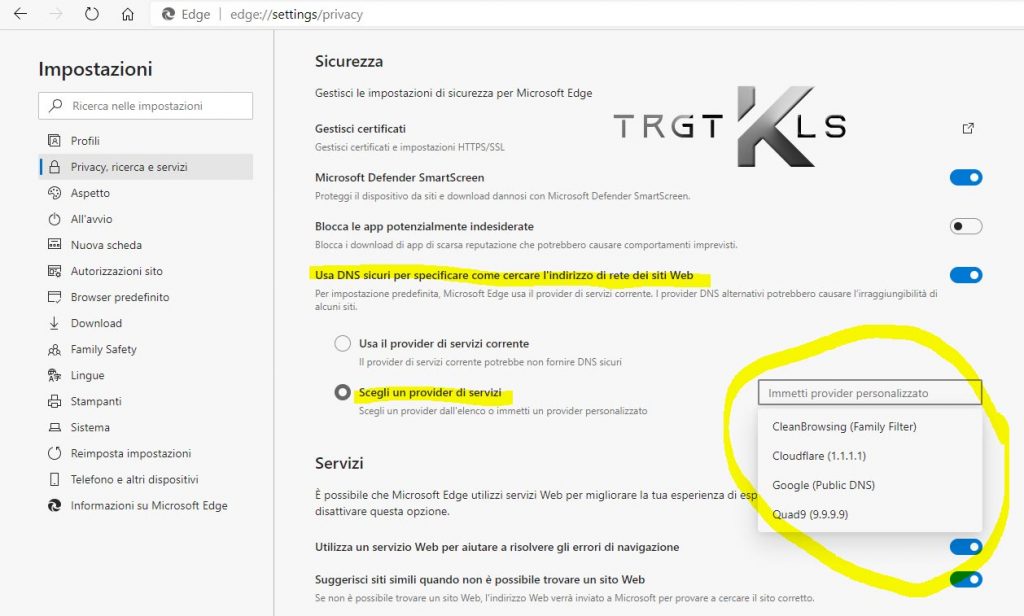
Sotto di esso, cerca l’impostazione con la seguente descrizione: Usa Secure DNS per specificare come cercare l’indirizzo di rete per i siti web.
Qui, noterai che Edge, per impostazione predefinita, utilizza l’attuale fornitore di servizi. Tuttavia, puoi anche abilitare l’opzione “scegli un provider di servizi” se il provider attivo non dispone del supporto per un DNS sicuro (Domain Name System).
Quando passi a quest’ultima opzione, ad esempio Scegli un fornitore di servizi, vedrai un elenco di fornitori di servizi. Scegli quello che desideri utilizzare.
CleanBrowsing
Google
Cloudflare
Quad9
Una volta terminato, la funzione Secure DNS nel browser Edge verrà abilitata
Se necessario, puoi passare a un fornitore di servizi personalizzato. Basta copiare e incollare l’indirizzo del server DNS nel campo vuoto.

